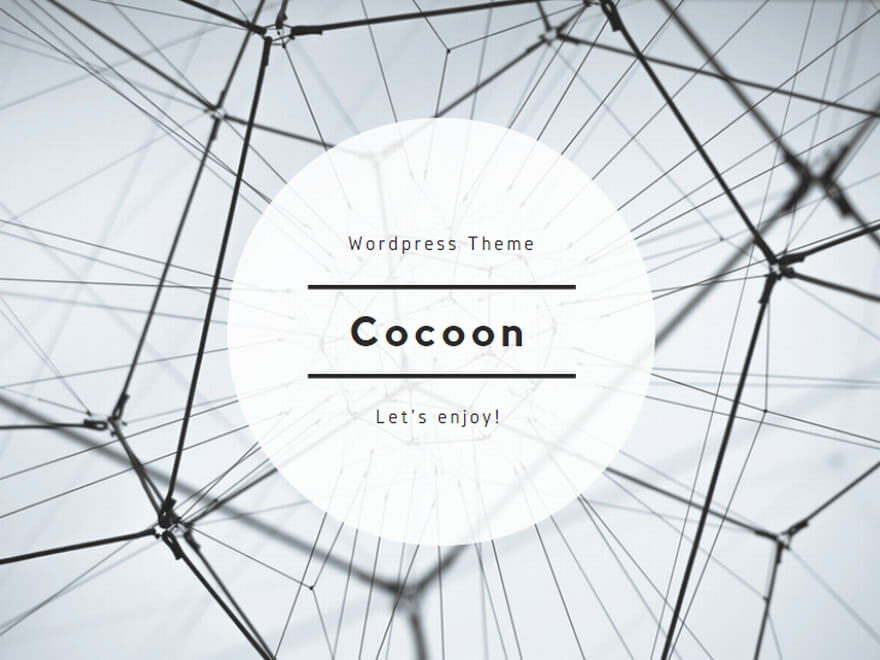X(旧Twitter)の「引用リポスト」は、便利な一方でタイムラインが見づらくなる原因にもなります。
Xを日常的に使っている方なら、一度は「引用リポストばかりで疲れる」と感じたことがあるのではないでしょうか。
しかし、設定を少し工夫するだけで、見たい情報だけを快適に楽しめる環境を整えられます。
この記事では、引用リポストを非表示にする方法をわかりやすく紹介しますね。
Xの引用リポストとは?
引用リポストとは、他のユーザーの投稿(ポスト)に自分のコメントを添えて共有する機能のことです。
たとえば、話題のニュースや面白い投稿に自分の意見を付け加えてリポストすると、それが「引用リポスト」となります。
従来の「リツイート(現リポスト)」と異なり、引用リポストは発信者の意見を表明できる点が特徴です。
そのため、情報共有だけでなく「賛否」や「リアクション」を伴う投稿として使われやすい傾向があります。
しかし、引用リポストが増えすぎると、タイムラインが雑多になりやすく、純粋な情報収集が難しくなることもあります。
Xの引用リポストと通常のリポストとの2つの違い
Xの引用リポストは通常のリポストと違い、発言者の視点が前に出やすい点が特徴です。
ここでは、Xの引用リポストと通常リポストの違いを整理しましょう。
違い①:発言者の意図が強く反映されやすい
通常のリポストは、他人の投稿をそのまま共有するだけで、自分の意見を加えることはできません。
一方で、引用リポストはコメントを添えることで、自分の感情や意見を表現できます。
たとえば「この考えに共感!」や「これは違うと思う」といった一言を加えれば、単なる拡散ではなく、自分の主張として発信できます。
この違いが、引用リポストが議論のきっかけになりやすい理由でもあります。
違い②:通知やエンゲージメントの扱い
通常のリポストは、元の投稿者に「リポストされました」という通知が届くだけです。
しかし、引用リポストではコメント付きの新しい投稿として扱われるため、リプライやいいね、リポストなどのエンゲージメントも個別に発生します。
つまり、引用リポストは拡散力だけでなく、発信者ごとの反応が細かく分かれるのが特徴です。
そのため、自分の投稿に対してどんな反応があるのかを追いやすい一方で、批判的な意見が届きやすい面もあります。
X(Twitter)公式アプリで引用リポストを非表示にする手順5ステップ
X(旧Twitter)の公式アプリでは、直接「引用リポストを非表示」にするボタンはありません。
しかし、いくつかの設定を組み合わせることで、引用リポストをほとんど目にしないように調整することができます。
ここでは、誰でも簡単にできる5つのステップで、引用リポストをミュート・非表示にする方法を紹介します。
ステップ①:「設定とプライバシー」を開く
まずはXアプリの左上にある自分のアイコンをタップし、メニューから「設定とプライバシー」を選びましょう。
この項目では、アカウント管理や通知設定、プライバシー関連の操作がすべて行えます。
もし設定項目が見つからない場合は、画面右上の「歯車」アイコンからもアクセスできます。
引用リポストを非表示にする準備として、まずここを開くことが第一歩です。
ステップ②:「通知」または「プライバシーと安全」を選択する
次に、「通知」または「プライバシーと安全」をタップしましょう。
どちらのメニューにも、ミュート設定や表示制限に関する項目が含まれています。
「通知」を選ぶと、特定のアクティビティ(たとえば引用リポストなど)に関する通知を制限できます。
一方「プライバシーと安全」では、表示そのものを調整できるため、より根本的な対策を行いたい人はこちらを選ぶのがおすすめです。
ステップ③:「ミュートとブロック」設定を確認する
次に「ミュートとブロック」を選択します。
この項目では、見たくないキーワードやアカウントを登録することで、タイムラインや通知から除外することができます。
引用リポストに含まれる特定のフレーズや言葉をミュートワードに登録することで、該当する投稿を表示させないようにすることが可能です。
この設定を活用すれば、見たくないトピックや煽りコメントを減らすことができます。
ステップ④:「引用リポスト」を含む投稿をミュートするキーワードを登録する
「ミュートするキーワードを追加」をタップし、「引用リポスト」や「引用RT」など、表示を避けたい言葉を入力しましょう。
また、設定時には「タイムラインにも適用」「通知にも適用」を選ぶことで、より広範囲に効果を発揮します。
この方法を使うと、「引用リポスト」という言葉を含む投稿は自動的に非表示になります。
多少の手間はありますが、精神的な負担を軽減し、快適な閲覧環境を作るのに非常に有効です。
ステップ⑤:タイムラインの「おすすめ表示」をオフにして精度を高める
最後に、ホーム画面右上の「☆(スパークル)」アイコンをタップして、「最新の投稿を表示」に切り替えましょう。
これにより、Xのアルゴリズムによる「おすすめ」投稿が減り、引用リポストが入り込む頻度を下げることができます。
また、設定メニューの「おすすめ投稿を減らす」項目を併用することで、より正確に自分がフォローしている人の投稿だけを見られます。
これで、タイムラインがすっきりと整い、Xをより快適に楽しむことができるようになりますよ。
ブラウザ版Xで引用リポストを見えなくする4つの設定方法
スマートフォンアプリだけでなく、ブラウザ版X(旧Twitter)でも引用リポストを減らす工夫が可能です。
ブラウザ版には細かな設定項目が揃っており、拡張機能などを使えばさらに精度を高めることもできます。
ここでは、快適な閲覧体験を実現するための4つの実践的な方法を紹介します。
設定方法①:ミュートワード機能を使って「引用リポスト」を除外する
まず最も基本的で確実なのが、「ミュートワード」機能を使う方法です。
ブラウザ版でもアプリ版と同様に、特定の言葉を含む投稿を自動的に非表示にすることができます。
右上の「もっと見る」メニューから「設定とプライバシー」→「プライバシーと安全」→「ミュートとブロック」→「ミュートするキーワード」を開きましょう。
ここに「引用リポスト」や「引用RT」と入力して保存すれば、これらの言葉を含む投稿がタイムラインに表示されなくなります。
簡単な設定で効果が高いため、まずはこの方法を試すのがおすすめです。
設定方法②:引用リポストが多いアカウントをミュートまたはブロックする
引用リポストを頻繁に行うアカウントがいる場合、そのユーザーをミュートするのも効果的です。
ミュートすれば、その人の投稿はタイムラインに表示されず、通知も届きません。
また、より強力に遮断したい場合はブロック機能を使いましょう。
ブロックするとお互いの投稿が一切見えなくなるため、特定のユーザーによる引用リポストを完全に排除することが可能です。
フォロー関係を保ちたい場合は、まずミュートから試すのが無難です。
設定方法③:サードパーティ拡張機能で引用リポストを非表示にする
ブラウザ版Xでは、Google ChromeやFirefox向けの拡張機能を使って引用リポストを自動で非表示にできます。
「Hide Retweets」や「Control Panel for Twitter」などのツールは人気が高く、引用リポストを個別に消す機能も搭載しています。
拡張機能をインストールした後、設定画面から「Quote Reposts(引用リポスト)」をオフにするだけでOKです。
ブラウザの性能に影響を与えにくく、自由度の高いカスタマイズができるのも魅力です。
設定方法④:おすすめ投稿を非表示にしてアルゴリズム表示を抑える
ブラウザ版のタイムラインでは、デフォルトで「おすすめ投稿(For You)」が表示されることがあります。
このモードでは、フォローしていない人の引用リポストや人気ポストが優先的に表示されがちです。
画面上部の「フォロー中(Following)」タブに切り替えることで、フォローしている人の投稿だけを表示できます。
さらに、設定の「おすすめ表示を減らす」をオンにしておくと、アルゴリズムによる自動推薦が大幅に減り、引用リポストの出現率も下がります。
Xの引用リポストを非表示にできない場合の5つの対処法
設定をしても引用リポストが表示されてしまう場合、いくつかの原因が考えられます。
アプリの不具合や設定の反映ミス、あるいはブラウザのキャッシュなど、ちょっとした要因で効果が出ないこともあります。
ここでは、引用リポストを非表示にできないときに試してほしい5つの対処法を紹介します。
対処法①:ミュートワードの設定が正しく反映されているか確認する
まず確認したいのが、ミュートワード設定が正しく反映されているかどうかです。
「引用リポスト」や「引用RT」といったキーワードを登録しても、適用範囲が限定されていると効果が出ません。
設定画面で「タイムラインにも適用」「通知にも適用」にチェックが入っているかを確認しましょう。
また、スペースや全角・半角の違いでも反応しない場合があるため、複数パターンを登録しておくとより確実です。
対処法②:アプリやブラウザを最新バージョンにアップデートする
古いバージョンのXアプリやブラウザでは、ミュート機能が正常に動作しないことがあります。
特にXは頻繁に仕様が変わるため、最新バージョンを維持することが重要です。
アプリストアやブラウザの更新メニューを開き、最新版にアップデートしてから再度設定を確認しましょう。
これだけで問題が解決するケースも少なくありません。
対処法③:一度ログアウトしてキャッシュをクリアする
設定を変更しても反映されない場合は、一度ログアウトしてキャッシュを削除してみましょう。
スマホアプリの場合は「設定」→「ストレージ」→「キャッシュを削除」、ブラウザの場合は「閲覧履歴の消去」から実行できます。
キャッシュが溜まっていると古い設定情報が残り、表示が正しく切り替わらないことがあります。
クリア後に再ログインすると、最新の設定が正しく反映されやすくなりますよ。
対処法④:別アカウントで設定を試して挙動を比較する
同じ設定でもアカウントによって動作が異なる場合があります。
一度別アカウントで同じミュート設定を行い、引用リポストが非表示になるかを確認してみましょう。
もし別アカウントで正常に機能する場合は、メインアカウント側に一時的な不具合がある可能性があります。
その場合、時間をおいて再設定するか、サポートへの問い合わせも検討しましょう。
対処法⑤:拡張機能や外部ツールの干渉をチェックする
ブラウザ版で拡張機能を複数使用している場合、それらが干渉してミュート設定が正しく機能しないことがあります。
特にタイムラインをカスタマイズするタイプの拡張機能は影響が出やすいため、一時的にオフにして挙動を確認してみましょう。
また、外部のX管理ツールや自動化アプリを併用している場合も注意が必要です。
不要な機能を停止することで、引用リポスト非表示設定が正しく働くようになることがあります。
Xの引用リポスト非表示についてまとめ
引用リポストは便利な反面、タイムラインを乱したり、不快なコメントを目にする原因になることがあります。
しかし、X(旧Twitter)にはミュートワード設定やおすすめ表示の調整など、見たくない投稿を減らすための対策がしっかり用意されています。
アプリ版では「設定とプライバシー」からミュートワードを登録し、ブラウザ版では拡張機能などを活用することで、引用リポストを効果的に非表示にすることが可能です。
設定後に反映されない場合は、キャッシュの削除やアップデートの確認といった基本的な対処法も試してみましょう。
自分のタイムラインを快適に整えることは、SNSをストレスなく楽しむ第一歩です。
引用リポストを上手にコントロールして、心地よいXライフを送りましょう。